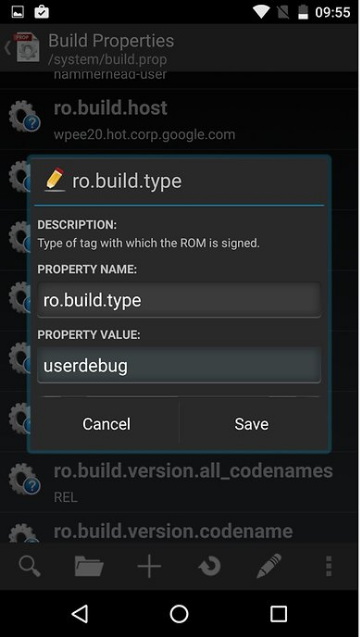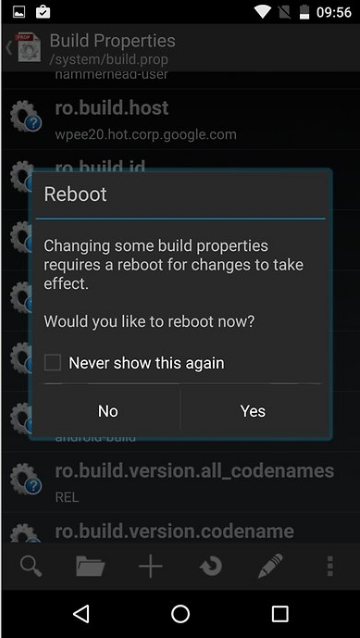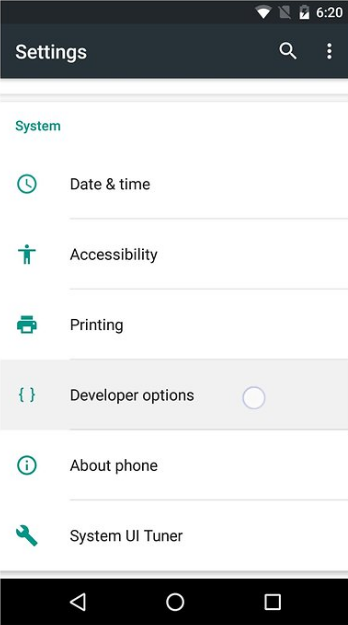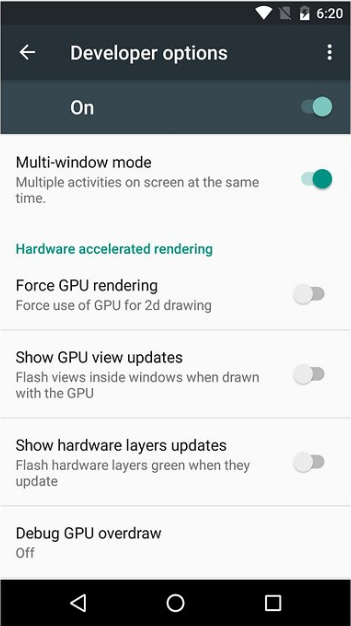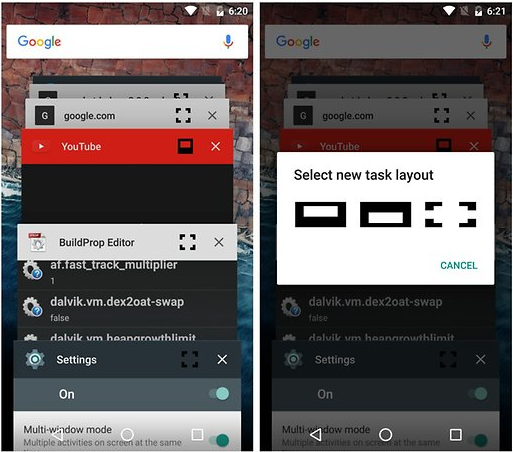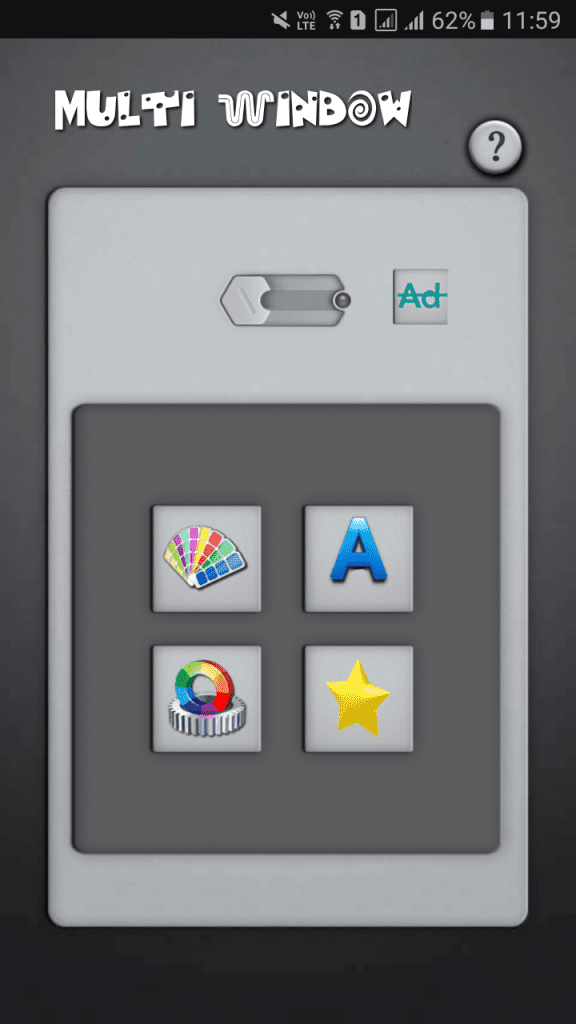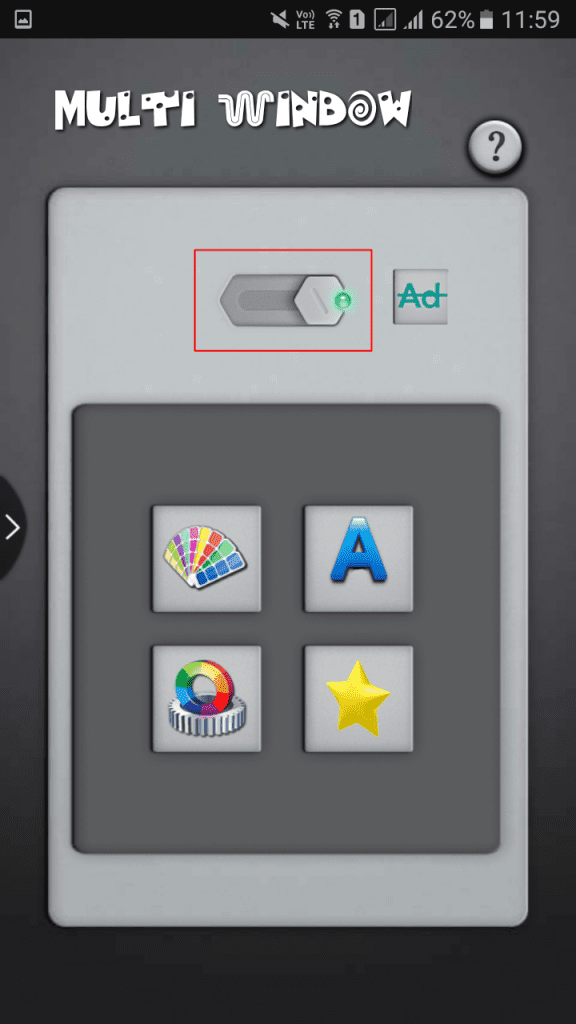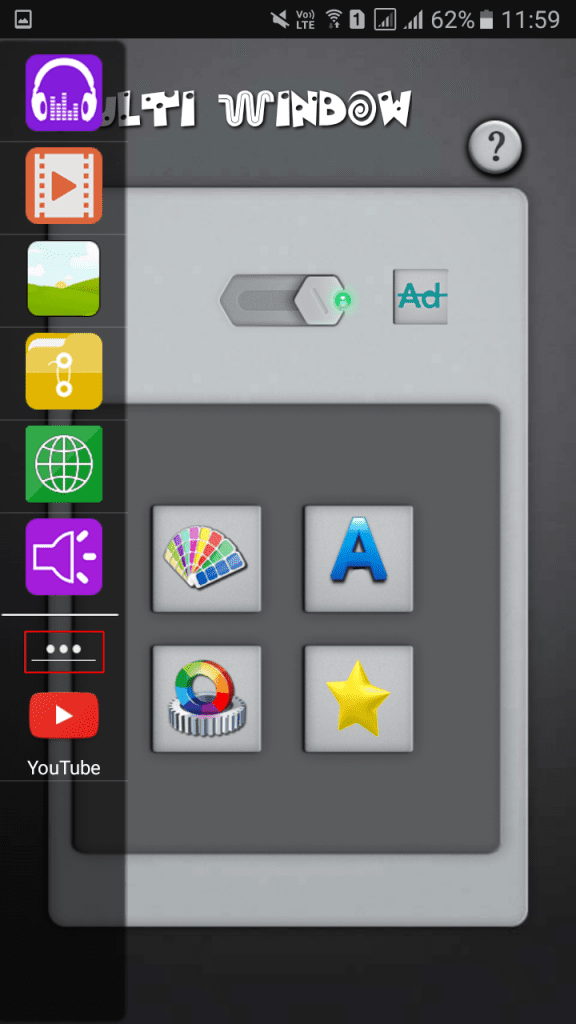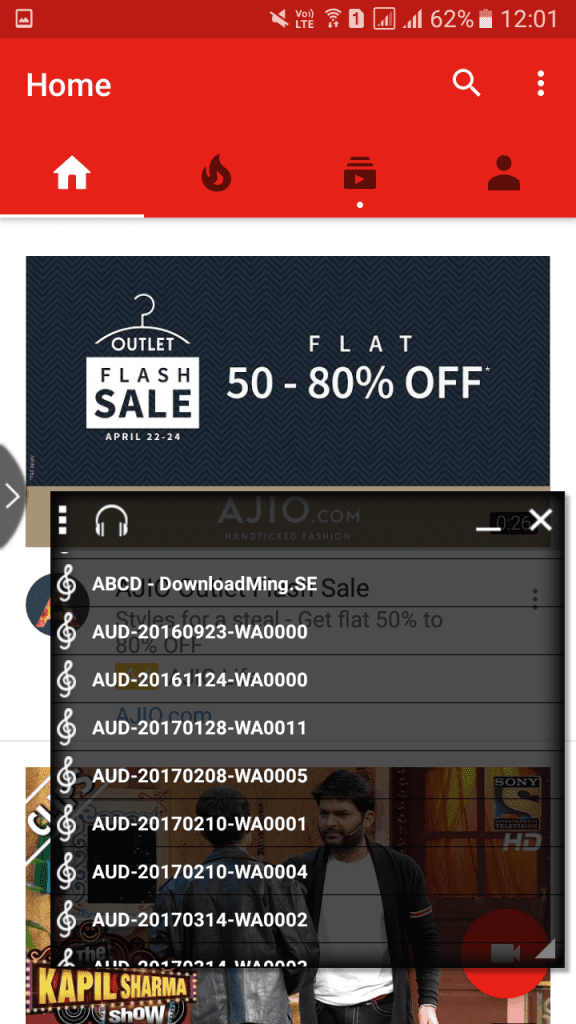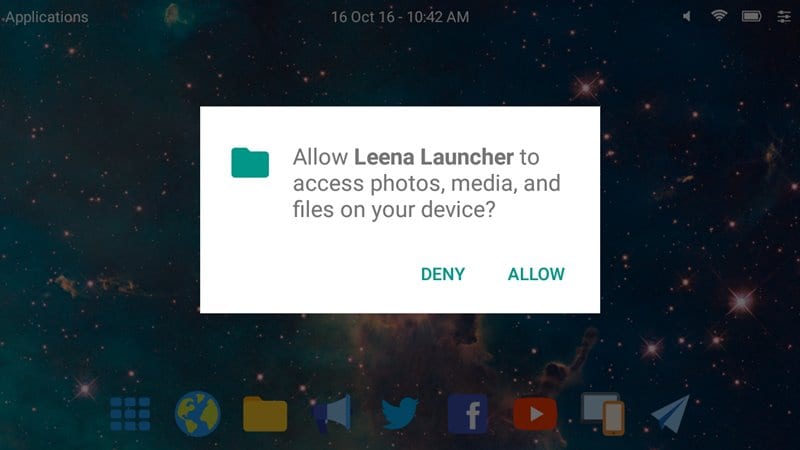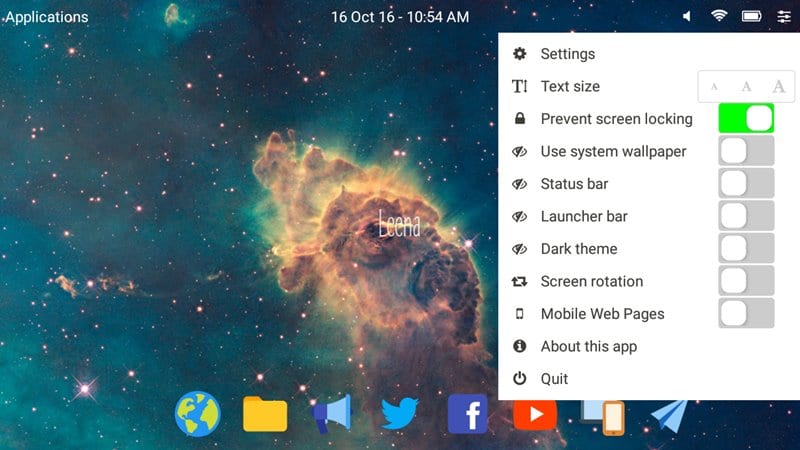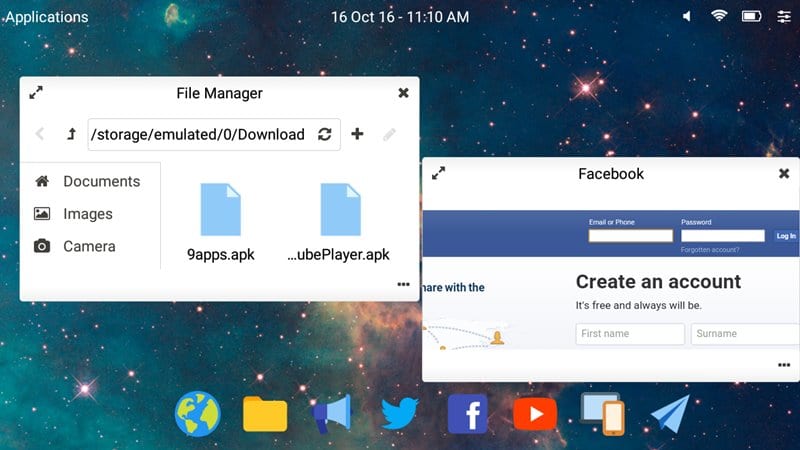Cóż, najnowsza wersja systemu Android ma już funkcję wielu okien. Jest to funkcja, która pozwala uruchomić dwie aplikacje w trybie podzielonego ekranu. Każda z aplikacji mieści się na podzielonym ekranie.
Jednak wielu użytkowników nie ma tej funkcji na swoich smartfonach. To dlatego, że mają starszą wersję Androida. Jeśli więc korzystasz ze starszej wersji Androida i szukasz sposobów na włączenie funkcji podzielonego ekranu na swoim urządzeniu, czytasz odpowiedni przewodnik.
Kroki, aby włączyć ukryty tryb wielu okien w dowolnym systemie Android
W tym artykule udostępnimy przewodnik krok po kroku, jak uzyskać funkcję wielu okien na dowolnym smartfonie z Androidem. Sprawdźmy.
Krok 1. Przede wszystkim musisz zrootować Androida, ponieważ metoda, którą będziesz postępować, będzie działać na zrootowanym Androidzie, więc odwiedź link: Zrootuj dowolne urządzenie z Androidem jednym kliknięciem.
Krok 2. Po zrootowaniu Androida musisz pobrać i zainstalować Root Explorer ze Sklepu Google Play. Teraz otwórz aplikację i przyznaj dostęp superużytkownikowi.
Krok 3. Teraz w eksploratorze głównym musisz przejść do katalogu /system/.
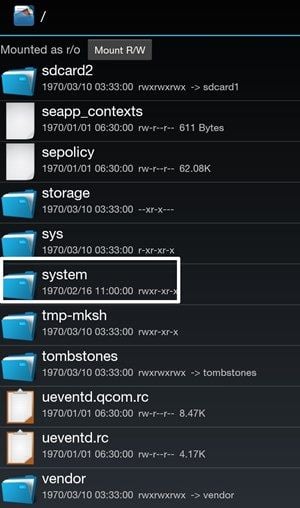
Krok 4. Teraz w systemie znajdziesz plik o nazwie build.prop dotknij pliku, aby go otworzyć. Teraz w pliku musisz zmienić wartość typu kompilacji z użytkownika na userdebug.
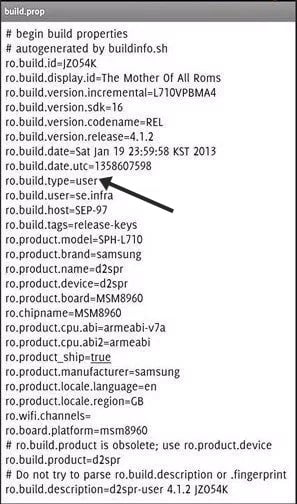
Krok 5. Teraz zapisz plik i uruchom ponownie urządzenie z Androidem, aby wprowadzić zmiany w urządzeniu, które wprowadziłeś.
Krok 6. Teraz musisz włączyć tryb programisty, który można włączyć, przechodząc do Ustawienia-> Informacje o telefonie-> Numer kompilacji (dotknij numeru kompilacji 7-10 razy, a Twoje opcje programistyczne zostaną aktywowane). Po aktywowaniu trybu programisty musisz przejść do Ustawienia > Opcje programisty i tam musisz włączyć opcję Wiele okien, po prostu dotykając przed nią.
To wszystko i gotowe, teraz możesz cieszyć się tą fajną funkcją wielu okien na swoim Androidzie i łatwo wykonywać wiele zadań na swoim Androidzie dzięki tym wielu oknom.
Korzystanie z edytora kompilacji rekwizytów
Łatwo edytuj plik build.prop lub dowolny inny plik właściwości na urządzeniu z Androidem. Edytor BuildProp jest wyposażony w inteligentny edytor kodu z podświetlaniem składni dla wielu języków.
Krok 1. Musisz pobrać i zainstalować Edytor kompilacji rekwizytów na zrootowanym urządzeniu z Androidem , otwórz go i znajdź ro.build.type. Musisz edytować wartość właściwości z użytkownika na userdebug
Krok 2. Teraz zapisz go, a poprosi Cię o ponowne uruchomienie urządzenia. Uruchom ponownie!
Krok 3. Po ponownym uruchomieniu przejdź do opcji Ustawienia>Programista
Krok 4. Teraz znajdź tryb wielu okien i przełącz go na „Włączony”
To wszystko; gotowe! teraz zobaczysz kwadratowy nawias w prawym górnym rogu każdej karty aplikacji, która jest aktualnie uruchomiona na Twoim urządzeniu.
Korzystanie z wielu okien: podzielony ekran
Multi Window to aplikacja, dzięki której możemy utworzyć aplikację, za pomocą której można tworzyć skróty do ikony zainstalowanych aplikacji w zasobniku wielu okien. Klikając te skróty, możesz łatwo przełączać się z jednego zadania do drugiego podczas bieżącego zadania.
Krok 1. Przede wszystkim pobierz i zainstaluj Wiele okien: podzielony ekran na smartfonie z Androidem.
Krok 2. Po pobraniu aplikacji zobaczysz ekran jak poniżej.
Krok 3. Musisz włączyć tryb wielu okien. Po prostu przesuń przycisk pokazany na zrzucie ekranu od lewej do prawej.
Krok 4. Możesz dodać swoje ulubione aplikacje, które chcesz uruchomić w trybie wielu okien, po prostu dotykając przycisków z trzema kropkami.
Krok 5. Teraz spróbuj uruchomić dwie aplikacje z samej aplikacji. Tak jak uruchamiam YouTube i odtwarzacz muzyki w zasobniku wielu okien.
To wszystko! gotowe, w ten sposób możesz włączyć wiele okien na prawie każdym urządzeniu z Androidem. To może nie być skuteczne. Jeśli jednak nie masz zrootowanego urządzenia z Androidem, to ci pomoże.
Korzystanie z Leena Desktop
Cóż, Leena Desktop UI jest jak program uruchamiający, który może zmienić wygląd twojego systemu operacyjnego Android. Program uruchamiający w zasadzie próbuje przenieść system operacyjny komputera stacjonarnego na Androida. Tak więc, dzięki komputerowemu systemowi operacyjnemu, możesz cieszyć się funkcjami wielu okien. Krótko mówiąc, możesz cieszyć się niezliczoną liczbą systemów Windows dzięki interfejsowi użytkownika Leena Desktop.
Krok 1. Przede wszystkim musisz pobrać i zainstalować Interfejs użytkownika Leena Desktop na urządzeniu z Androidem.
Krok 2. Teraz musisz uruchomić aplikację i zostaniesz poproszony o przyznanie kilku uprawnień. Wystarczy nacisnąć przycisk „Zezwól”, aby przyznać uprawnienia.
Krok 3. Po zakończeniu zobaczysz główny interfejs interfejsu użytkownika Leena Desktop. Tutaj musisz dotknąć „Ustawienia”, jeśli chcesz wprowadzić jakiekolwiek zmiany.
Krok 4. Teraz możesz otworzyć dowolną aplikację lub funkcję, a zobaczysz, że każda aplikacja pojawi się w oknie tak jak komputerowy system operacyjny.
W ten sposób możesz użyć interfejsu użytkownika Leena Desktop, aby włączyć tryb wielu okien na urządzeniu z Androidem. Aplikacja działa na niezrootowanym urządzeniu z Androidem.
Tak więc ten artykuł dotyczy włączania funkcji wielu okien na dowolnym systemie Android. Mam nadzieję, że ten artykuł Ci pomógł! Podziel się nim również ze znajomymi. Jeśli masz jakiekolwiek wątpliwości związane z tym, daj nam znać w polu komentarza poniżej.